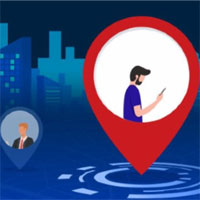Aggiornamento del recupero della password Zalo per il 2024 e 2025

Scopri come recuperare la password Zalo velocemente nel 2024 e 2025, per un accesso semplice e sicuro al tuo account Zalo.
Dopo il successo di Zalo su Windows, Mac OSX, Android, Windows Phone, iOS, l'editore continua a lanciare la versione Web di Zalo in modo che gli utenti possano chattare sul browser senza dover installare. software.
Quindi sai come usare Zalo Web ancora? O come accedere a Zalo Web? Ti invitiamo a seguire l'articolo qui sotto per sapere come accedere a Zalo, alcune impostazioni di base per utilizzare in modo più efficace:
Prima di eseguire i seguenti passaggi, assicurarsi che sul telefono sia installata la versione corrispondente di Zalo per dispositivi mobili:
Passaggio 1: Primo accesso a Zalo Web , vedrai l'interfaccia di accesso di Zalo . Qui ci sono 3 opzioni di accesso:
Qui sceglieremo di accedere con il codice QR.

Passaggio 2: Successivamente apri l'applicazione Zalo sul dispositivo mobile, fai clic sull'icona con 3 punti orizzontali , quindi fai clic sull'icona del codice QR accanto alla casella di ricerca. Quando viene visualizzata la schermata Scansione codice QR , puntare la fotocamera del telefono verso il codice QR nel browser Web. Successivamente, fai clic su Accedi per accettare l'accesso su Zalo Web.



Passaggio 3: ora puoi utilizzare Zalo online per chattare, chiamare, inviare messaggi di testo gratuitamente. I contatti al telefono, così come i messaggi, saranno sincronizzati per essere utilissimi. Durante la chat è possibile inviare allegati, inviare immagini e inserire emoticon a piacere.

Per impostare il suono di un nuovo messaggio a voi basta toccare la scheda Setup (icona ingranaggio) nella colonna a sinistra dello schermo, quindi l'area selezionare la voce Allarmi nuovo messaggio. Quindi fare clic sul pulsante Salva impostazioni per salvare le modifiche.

Passaggio 1: per visualizzare la notifica popup quando viene ricevuto un nuovo messaggio, attenersi alla seguente procedura, a seconda di ciascun browser, il modo per farlo sarà diverso. Per il browser Chrome , dopo aver effettuato correttamente l'accesso a Zalo vedrai la riga dei messaggi come mostrato di seguito, fai clic su Fai clic qui per abilitare la nuova funzione di notifica dei messaggi sul computer. Quindi continua a fare clic su Consenti.

Per Firefox , fai clic qui sulla notifica abilitata alla notifica, quindi continua a fare clic sulla freccia del menu a discesa e seleziona Mostra sempre notifiche per attivare la nuova funzione di notifica dei messaggi.
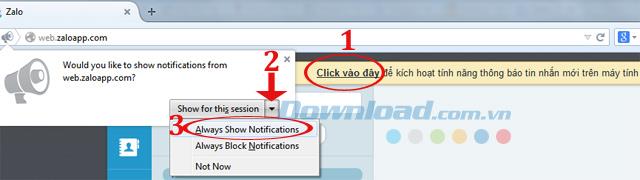
Per quanto riguarda il browser Opera , quindi premere selezionare per Clicca qui sulle notifiche attivare le notifiche, quindi continuare a fare clic il tasto Lasciare che essere d'accordo attivato.

Passaggio 2: quindi fare clic su Impostazioni , quindi selezionare la casella Notifica popup sul desktop (desktop). Quindi fare clic sul pulsante Salva impostazioni per salvare le modifiche.
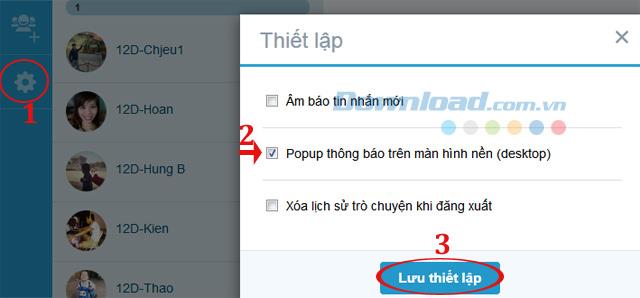
Passo 3: Ora, ogni volta che qualcuno invia un messaggio riceverai una notifica come mostrato di seguito, se l'altoparlante sentirà il suono di accompagnamento.
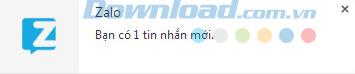
Se desideri eliminare tutta la cronologia chat sul browser ogni volta che esci, fai clic sulla scheda Impostazioni, quindi seleziona Cancella cronologia chat quando ti disconnetti. Quindi fare clic sul pulsante Salva impostazioni per salvare le ultime modifiche.

O quando si fa clic sull'icona di disconnessione nell'angolo in basso a sinistra dello schermo, viene visualizzato un messaggio che si desidera disconnettersi da ZaloWeb o no? Ora se vuoi eliminare la cronologia chat, seleziona la casella Elimina cronologia chat quando ti disconnetti . Quindi fare clic su Sì per disconnettersi da Zalo.
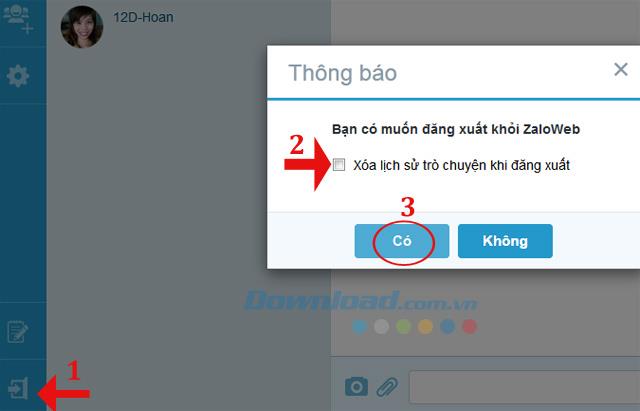
Quindi sai già come utilizzare già la versione Web di Zalo. Abbastanza semplice, no? Oltre a utilizzare Zalo, puoi utilizzare Yahoo , Viber , Skype ... per chattare, chiamate gratuite, messaggi gratuiti per i tuoi amici.
Scopri come recuperare la password Zalo velocemente nel 2024 e 2025, per un accesso semplice e sicuro al tuo account Zalo.
Scopri come eliminare definitivamente il tuo account Zalo nel 2024 e 2025 con vari passaggi semplici e veloci, perfetto per chi non vuole più utilizzare l
Scopri i modi più veloci per trovare e fare amicizia su Zalo nel 2024 e 2025. Uno strumento prezioso per connetterti con amici e nuovi contatti.
Scopri come recuperare ed eliminare i messaggi Zalo sul telefono nel 2024 e nel 2025 con le ultime funzionalità e aggiornamenti.
Scopri come bloccare i messaggi di Zalo sul tuo telefono nel 2024 e 2025. Evita lo spam e proteggi la tua privacy facilmente.
Scopri come installare e utilizzare Zalo sul computer. Le ultime versioni di Zalo offrono funzionalità avanzate per migliorare la tua esperienza di chat e comunicazione.
Scopri come cambiare lo sfondo della chat su Zalo per le festività del 2024 e 2025. I nuovi sfondi renderanno le tue conversazioni più vivaci e coinvolgenti.
Scopri come modificare le informazioni e il nome dell
Scopri cosa significa quando Zalo indica che l\
Se non riesci ad accedere a Zalo, segui questa guida per risolvere gli errori di accesso e tornare a utilizzare l
Scopri come attivare la funzione di ricerca qui su Zalo per trovare amici nei dintorni e migliorare la tua esperienza sociale sulla piattaforma.
Se non hai più bisogno di utilizzare Galaxy AI sul tuo telefono Samsung, puoi disattivarlo con un'operazione molto semplice. Ecco le istruzioni per disattivare Galaxy AI sui telefoni Samsung.
Se non hai bisogno di utilizzare alcun personaggio AI su Instagram, puoi anche eliminarlo rapidamente. Ecco una guida per rimuovere i personaggi AI da Instagram.
Il simbolo delta in Excel, noto anche come simbolo del triangolo in Excel, è molto utilizzato nelle tabelle di dati statistici per esprimere numeri crescenti o decrescenti o qualsiasi altro dato, a seconda delle preferenze dell'utente.
Oltre a condividere un file di Fogli Google con tutti i fogli visualizzati, gli utenti possono scegliere di condividere un'area dati di Fogli Google o condividere un foglio su Fogli Google.
Gli utenti possono anche personalizzare la disattivazione della memoria di ChatGPT in qualsiasi momento, sia nella versione per dispositivi mobili che in quella per computer. Ecco le istruzioni per disabilitare l'archiviazione ChatGPT.
Per impostazione predefinita, Windows Update verifica automaticamente la presenza di aggiornamenti e puoi anche vedere quando è stato effettuato l'ultimo aggiornamento. Ecco le istruzioni su come scoprire quando è stato effettuato l'ultimo aggiornamento di Windows.
In pratica anche per noi l'operazione per eliminare l'eSIM dall'iPhone è semplice da seguire. Ecco le istruzioni per rimuovere l'eSIM dall'iPhone.
Oltre a salvare le Live Photos come video su iPhone, gli utenti possono convertire le Live Photos in Boomerang su iPhone in modo molto semplice.
Molte app abilitano automaticamente SharePlay quando usi FaceTime, il che può farti premere accidentalmente il pulsante sbagliato e rovinare la videochiamata che stai effettuando.
Quando attivi "Clicca per fare", la funzionalità funziona e comprende il testo o l'immagine su cui clicchi, quindi esprime giudizi per suggerire azioni contestuali pertinenti.
Attivando la retroilluminazione della tastiera, questa si illuminerà, il che sarà utile quando si lavora in condizioni di scarsa illuminazione o per rendere più accattivante l'area di gioco. Di seguito puoi scegliere tra 4 metodi per accendere le luci della tastiera del tuo computer portatile.
Esistono molti modi per accedere alla modalità provvisoria su Windows 10, nel caso in cui non sia possibile accedere a Windows. Per accedere alla modalità provvisoria di Windows 10 all'avvio del computer, fare riferimento all'articolo seguente di WebTech360.
Grok AI ha ora ampliato il suo generatore di foto AI per trasformare le foto personali in nuovi stili, come la creazione di foto in stile Studio Ghibli ispirate a famosi film d'animazione.
Google One AI Premium offre agli utenti un periodo di prova gratuito di 1 mese per registrarsi e provare numerose funzionalità aggiornate, come l'assistente Gemini Advanced.
A partire da iOS 18.4, Apple consente agli utenti di decidere se visualizzare o meno le ricerche recenti in Safari.